# Path之贝塞尔曲线
### 作者微博: [@GcsSloop](http://weibo.com/GcsSloop)
### [【本系列相关文章】](https://github.com/GcsSloop/AndroidNote/tree/master/CustomView/README.md)
在上一篇文章[Path之基本图形](https://github.com/GcsSloop/AndroidNote/blob/master/CustomView/Advance/%5B05%5DPath_Basic.md)中我们了解了Path的基本使用方法,本次了解Path中非常非常非常重要的内容-贝塞尔曲线。
******
## 一.Path常用方法表
> 为了兼容性(_偷懒_) 本表格中去除了在API21(即安卓版本5.0)以上才添加的方法。忍不住吐槽一下,为啥看起来有些顺手就能写的重载方法要等到API21才添加上啊。宝宝此刻内心也是崩溃的。
| 作用 | 相关方法 | 备注 |
| ----------- | ---------------------------------------- | ---------------------------------------- |
| 移动起点 | moveTo | 移动下一次操作的起点位置 |
| 设置终点 | setLastPoint | 重置当前path中最后一个点位置,如果在绘制之前调用,效果和moveTo相同 |
| 连接直线 | lineTo | 添加上一个点到当前点之间的直线到Path |
| 闭合路径 | close | 连接第一个点连接到最后一个点,形成一个闭合区域 |
| 添加内容 | addRect, addRoundRect, addOval, addCircle, addPath, addArc, arcTo | 添加(矩形, 圆角矩形, 椭圆, 圆, 路径, 圆弧) 到当前Path (注意addArc和arcTo的区别) |
| 是否为空 | isEmpty | 判断Path是否为空 |
| 是否为矩形 | isRect | 判断path是否是一个矩形 |
| 替换路径 | set | 用新的路径替换到当前路径所有内容 |
| 偏移路径 | offset | 对当前路径之前的操作进行偏移(不会影响之后的操作) |
| 贝塞尔曲线 | quadTo, cubicTo | 分别为二次和三次贝塞尔曲线的方法 |
| rXxx方法 | rMoveTo, rLineTo, rQuadTo, rCubicTo | **不带r的方法是基于原点的坐标系(偏移量), rXxx方法是基于当前点坐标系(偏移量)** |
| 填充模式 | setFillType, getFillType, isInverseFillType, toggleInverseFillType | 设置,获取,判断和切换填充模式 |
| 提示方法 | incReserve | 提示Path还有多少个点等待加入**(这个方法貌似会让Path优化存储结构)** |
| 布尔操作(API19) | op | 对两个Path进行布尔运算(即取交集、并集等操作) |
| 计算边界 | computeBounds | 计算Path的边界 |
| 重置路径 | reset, rewind | 清除Path中的内容<br/> **reset不保留内部数据结构,但会保留FillType.**<br/> **rewind会保留内部的数据结构,但不保留FillType** |
| 矩阵操作 | transform | 矩阵变换 |
## 二.Path详解
上一次除了一些常用函数之外,讲解的基本上都是直线,本次需要了解其中的曲线部分,说到曲线,就不得不提大名鼎鼎的贝塞尔曲线。它的发明者是下面这个人(法国数学家PierreBézier)。

### 贝塞尔曲线能干什么?
贝塞尔曲线的运用是十分广泛的,可以说**贝塞尔曲线奠定了计算机绘图的基础(_因为它可以将任何复杂的图形用精确的数学语言进行描述_)**,在你不经意间就已经使用过它了。
你会使用Photoshop的话,你可能会注意到里面有一个**钢笔工具**,这个钢笔工具核心就是贝塞尔曲线。
你说你不会PS? 没关系,你如果看过前面的文章或者用过2D绘图,肯定绘制过圆,圆弧,圆角矩形等这些东西。这里面的圆弧部分全部都是贝塞尔曲线的运用。
#### 贝塞尔曲线作用十分广泛,简单举几个的栗子:
> * QQ小红点拖拽效果
* 一些炫酷的下拉刷新控件
* 阅读软件的翻书效果
* 一些平滑的折线图的制作
* 很多炫酷的动画效果
### 如何轻松入门贝塞尔曲线?
虽然贝塞尔曲线用途非常广泛,然而目前貌似并没有适合的中文教程,能够搜索出来Android关于贝塞尔曲线的中文文章基本可以分为以下几种:
* 科普型(只是让人了解贝塞尔,并没有实质性的内容)
* 装逼型(摆出来一大堆公式,引用一堆英文原文)
* 基础型(仅仅是讲解贝塞尔曲线的两个函数用法)
* 实战型(根据实例讲解其中贝塞尔曲线的运用)
以上几种类型中比较有用的就是基础型和实战型,但两者各有不足,本文会综合两者内容,从零开始学习贝塞尔曲线。
### 第一步.理解贝塞尔曲线的原理
此处理解贝塞尔曲线并非是学会公式的推导过程(不是推倒(ノ*・ω・)ノ),而是要了解贝塞尔曲线是如何生成的。
贝塞尔曲线是用一系列点来控制曲线状态的,我将这些点简单分为两类:
| 类型 | 作用 |
| ---- | ------------ |
| 数据点 | 确定曲线的起始和结束位置 |
| 控制点 | 确定曲线的弯曲程度 |
> 此处暂时仅作了解概念,接下来就会讲解其中详细的含义。
**一阶曲线原理:**
一阶曲线是没有控制点的,仅有两个数据点(A 和 B),最终效果一个线段。

> **上图表示的是一阶曲线生成过程中的某一个阶段,动态过程可以参照下图(本文中贝塞尔曲线相关的动态演示图片来自维基百科)。**

> **PS:一阶曲线其实就是前面讲解过的lineTo。**
**二阶曲线原理:**
二阶曲线由两个数据点(A 和 C),一个控制点(B)来描述曲线状态,大致如下:

上图中红色曲线部分就是传说中的二阶贝塞尔曲线,那么这条红色曲线是如何生成的呢?接下来我们就以其中的一个状态分析一下:

连接AB BC,并在AB上取点D,BC上取点E,使其满足条件:
<img src="http://chart.googleapis.com/chart?cht=tx&chl=%5Cfrac%7BAD%7D%7BAB%7D%20%3D%20%5Cfrac%7BBE%7D%7BBC%7D" style="border:none;" />

连接DE,取点F,使得:
<img src="http://chart.googleapis.com/chart?cht=tx&chl=%5Cfrac%7BAD%7D%7BAB%7D%20%3D%20%5Cfrac%7BBE%7D%7BBC%7D%20%3D%20%5Cfrac%7BDF%7D%7BDE%7D" style="border:none;" />
这样获取到的点F就是贝塞尔曲线上的一个点,动态过程如下:
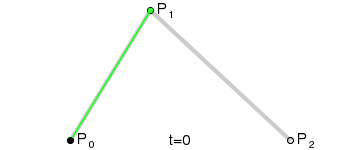
> **PS: 二阶曲线对应的方法是quadTo**
**三阶曲线原理:**
三阶曲线由两个数据点(A 和 D),两个控制点(B 和 C)来描述曲线状态,如下:

三阶曲线计算过程与二阶类似,具体可以见下图动态效果:

> **PS: 三阶曲线对应的方法是cubicTo**
#### [贝塞尔曲线速查表](https://github.com/GcsSloop/AndroidNote/blob/master/QuickChart/Bezier.md)
#### 强烈推荐[点击这里](http://bezier.method.ac/)练习贝塞尔曲线,可以加深对贝塞尔曲线的理解程度。
### 第二步.了解贝塞尔曲线相关函数使用方法
#### 一阶曲线:
一阶曲线是一条线段,非常简单,可以参见上一篇文章[Path之基本操作](https://github.com/GcsSloop/AndroidNote/blob/master/CustomView/Advance/5%5DPath_Basic.md),此处就不详细讲解了。
#### 二阶曲线:
通过上面对二阶曲线的简单了解,我们知道二阶曲线是由两个数据点,一个控制点构成,接下来我们就用一个实例来演示二阶曲线是如何运用的。
首先,两个数据点是控制贝塞尔曲线开始和结束的位置,比较容易理解,而控制点则是控制贝塞尔的弯曲状态,相对来说比较难以理解,所以本示例重点在于理解贝塞尔曲线弯曲状态与控制点的关系,废话不多说,先上效果图:

> 为了更加容易看出控制点与曲线弯曲程度的关系,上图中绘制出了辅助点和辅助线,从上面的动态图可以看出,贝塞尔曲线在动态变化过程中有类似于橡皮筋一样的弹性效果,因此在制作一些弹性效果的时候很常用。
主要代码如下:
``` java
public class Bezier extends View {
private Paint mPaint;
private int centerX, centerY;
private PointF start, end, control;
public Bessel1(Context context) {
super(context);
mPaint = new Paint();
mPaint.setColor(Color.BLACK);
mPaint.setStrokeWidth(8);
mPaint.setStyle(Paint.Style.STROKE);
mPaint.setTextSize(60);
start = new PointF(0,0);
end = new PointF(0,0);
control = new PointF(0,0);
}
@Override
protected void onSizeChanged(int w, int h, int oldw, int oldh) {
super.onSizeChanged(w, h, oldw, oldh);
centerX = w/2;
centerY = h/2;
// 初始化数据点和控制点的位置
start.x = centerX-200;
start.y = centerY;
end.x = centerX+200;
end.y = centerY;
control.x = centerX;
control.y = centerY-100;
}
@Override
public boolean onTouchEvent(MotionEvent event) {
// 根据触摸位置更新控制点,并提示重绘
control.x = event.getX();
control.y = event.getY();
invalidate();
return true;
}
@Override
protected void onDraw(Canvas canvas) {
super.onDraw(canvas);
// 绘制数据点和控制点
mPaint.setColor(Color.GRAY);
mPaint.setStrokeWidth(20);
canvas.drawPoint(start.x,start.y,mPaint);
canvas.drawPoint(end.x,end.y,mPaint);
canvas.drawPoint(control.x,control.y,mPaint);
// 绘制辅助线
mPaint.setStrokeWidth(4);
canvas.drawLine(start.x,start.y,control.x,control.y,mPaint);
canvas.drawLine(end.x,end.y,control.x,control.y,mPaint);
// 绘制贝塞尔曲线
mPaint.setColor(Color.RED);
mPaint.setStrokeWidth(8);
Path path = new Path();
path.moveTo(start.x,start.y);
path.quadTo(control.x,control.y,end.x,end.y);
canvas.drawPath(path, mPaint);
}
}
```
#### 三阶曲线:
三阶曲线由两个数据点和两个控制点来控制曲线状态。

代码:
``` java
public class Bezier2 extends View {
private Paint mPaint;
private int centerX, centerY;
private PointF start, end, control1, control2;
private boolean mode = true;
public Bezier2(Context context) {
this(context, null);
}
public Bezier2(Context context, AttributeSet attrs) {
super(context, attrs);
mPaint = new Paint();
mPaint.setColor(Color.BLACK);
mPaint.setStrokeWidth(8);
mPaint.setStyle(Paint.Style.STROKE);
mPaint.setTextSize(60);
start = new PointF(0, 0);
end = new PointF(0, 0);
control1 = new PointF(0, 0);
control2 = new PointF(0, 0);
}
public void setMode(boolean mode) {
this.mode = mode;
}
@Override
protected void onSizeChanged(int w, int h, int oldw, int oldh) {
super.onSizeChanged(w, h, oldw, oldh);
centerX = w / 2;
centerY = h / 2;
// 初始化数据点和控制点的位置
start.x = centerX - 200;
start.y = centerY;
end.x = centerX + 200;
end.y = centerY;
control1.x = centerX;
control1.y = centerY - 100;
control2.x = centerX;
control2.y = centerY - 100;
}
@Override
public boolean onTouchEvent(MotionEvent event) {
// 根据触摸位置更新控制点,并提示重绘
if (mode) {
control1.x = event.getX();
control1.y = event.getY();
} else {
control2.x = event.getX();
control2.y = event.getY();
}
invalidate();
return true;
}
@Override
protected void onDraw(Canvas canvas) {
super.onDraw(canvas);
//drawCoordinateSystem(canvas);
// 绘制数据点和控制点
mPaint.setColor(Color.GRAY);
mPaint.setStrokeWidth(20);
canvas.drawPoint(start.x, start.y, mPaint);
canvas.drawPoint(end.x, end.y, mPaint);
canvas.drawPoint(control1.x, control1.y, mPaint);
canvas.drawPoint(control2.x, control2.y, mPaint);
// 绘制辅助线
mPaint.setStrokeWidth(4);
canvas.drawLine(start.x, start.y, control1.x, control1.y, mPaint);
canvas.drawLine(control1.x, control1.y,control2.x, control2.y, mPaint);
canvas.drawLine(control2.x, control2.y,end.x, end.y, mPaint);
// 绘制贝塞尔曲线
mPaint.setColor(Color.RED);
mPaint.setStrokeWidth(8);
Path path = new Path();
path.moveTo(start.x, start.y);
path.cubicTo(control1.x, control1.y, control2.x,control2.y, end.x, end.y);
canvas.drawPath(path, mPaint);
}
}
```
> 三阶曲线相比于二阶曲线可以制作更加复杂的形状,但是对于高阶的曲线,用低阶的曲线组合也可达到相同的效果,就是传说中的**降阶**。因此我们对贝塞尔曲线的封装方法一般最高只到三阶曲线。
#### 降阶与升阶
| 类型 | 释义 | 变化 |
| ---- | -------------------------------- | -------------------------- |
| 降阶 | 在保持曲线形状与方向不变的情况下,减少控制点数量,即降低曲线阶数 | 方法变得简单,数据点变多,控制点可能减少,灵活性变弱 |
| 升阶 | 在保持曲线形状与方向不变的情况下,增加控制点数量,即升高曲线阶数 | 方法更加复杂,数据点不变,控制点增加,灵活性变强 |
### 第三步.贝塞尔曲线使用实例
**在制作这个实例之前,首先要明确一个内容,就是在什么情况下需要使用贝塞尔曲线?**
> 需要绘制不规则图形时? 当然不是!目前来说,我觉得使用贝塞尔曲线主要有以下几个方面(仅个人拙见,可能存在错误,欢迎指正)
| 序号 | 内容 | 用例 |
| ---- | ---------------------------- | -------------- |
| 1 | 事先不知道曲线状态,需要实时计算时 | 天气预报气温变化的平滑折线图 |
| 2 | 显示状态会根据用户操作改变时 | QQ小红点,仿真翻书效果 |
| 3 | 一些比较复杂的运动状态(配合PathMeasure使用) | 复杂运动状态的动画效果 |
至于只需要一个静态的曲线图形的情况,用图片岂不是更好,大量的计算会很不划算。
如果是显示SVG矢量图的话,已经有相关的解析工具了(内部依旧运用的有贝塞尔曲线),不需要手动计算。
**贝塞尔曲线的主要优点是可以实时控制曲线状态,并可以通过改变控制点的状态实时让曲线进行平滑的状态变化。**
### 接下来我们就用一个简单的示例让一个圆渐变成为心形:
#### 效果图:

#### 思路分析:
我们最终的需要的效果是将一个圆转变成一个心形,通过分析可知,圆可以由四段三阶贝塞尔曲线组合而成,如下:

心形也可以由四段的三阶的贝塞尔曲线组成,如下:

两者的差别仅仅在于数据点和控制点位置不同,因此只需要调整数据点和控制点的位置,就能将圆形变为心形。
#### 核心难点:
##### 1.如何得到数据点和控制点的位置?
关于使用绘制圆形的数据点与控制点早就已经有人详细的计算好了,可以参考stackoverflow的一个回答[How to create circle with Bézier curves?](http://stackoverflow.com/questions/1734745/how-to-create-circle-with-b%C3%A9zier-curves)其中的数据只需要拿来用即可。
而对于心形的数据点和控制点,可以由圆形的部分数据点和控制点平移后得到,具体参数可以自己慢慢调整到一个满意的效果。
##### 2.如何达到渐变效果?
渐变其实就是每次对数据点和控制点稍微移动一点,然后重绘界面,在短时间多次的调整数据点与控制点,使其逐渐接近目标值,通过不断的重绘界面达到一种渐变的效果。过程可以参照下图动态效果:

#### 代码:
``` java
public class Bezier3 extends View {
private static final float C = 0.551915024494f; // 一个常量,用来计算绘制圆形贝塞尔曲线控制点的位置
private Paint mPaint;
private int mCenterX, mCenterY;
private PointF mCenter = new PointF(0,0);
private float mCircleRadius = 200; // 圆的半径
private float mDifference = mCircleRadius*C; // 圆形的控制点与数据点的差值
private float[] mData = new float[8]; // 顺时针记录绘制圆形的四个数据点
private float[] mCtrl = new float[16]; // 顺时针记录绘制圆形的八个控制点
private float mDuration = 1000; // 变化总时长
private float mCurrent = 0; // 当前已进行时长
private float mCount = 100; // 将时长总共划分多少份
private float mPiece = mDuration/mCount; // 每一份的时长
public Bezier3(Context context) {
this(context, null);
}
public Bezier3(Context context, AttributeSet attrs) {
super(context, attrs);
mPaint = new Paint();
mPaint.setColor(Color.BLACK);
mPaint.setStrokeWidth(8);
mPaint.setStyle(Paint.Style.STROKE);
mPaint.setTextSize(60);
// 初始化数据点
mData[0] = 0;
mData[1] = mCircleRadius;
mData[2] = mCircleRadius;
mData[3] = 0;
mData[4] = 0;
mData[5] = -mCircleRadius;
mData[6] = -mCircleRadius;
mData[7] = 0;
// 初始化控制点
mCtrl[0] = mData[0]+mDifference;
mCtrl[1] = mData[1];
mCtrl[2] = mData[2];
mCtrl[3] = mData[3]+mDifference;
mCtrl[4] = mData[2];
mCtrl[5] = mData[3]-mDifference;
mCtrl[6] = mData[4]+mDifference;
mCtrl[7] = mData[5];
mCtrl[8] = mData[4]-mDifference;
mCtrl[9] = mData[5];
mCtrl[10] = mData[6];
mCtrl[11] = mData[7]-mDifference;
mCtrl[12] = mData[6];
mCtrl[13] = mData[7]+mDifference;
mCtrl[14] = mData[0]-mDifference;
mCtrl[15] = mData[1];
}
@Override
protected void onSizeChanged(int w, int h, int oldw, int oldh) {
super.onSizeChanged(w, h, oldw, oldh);
mCenterX = w / 2;
mCenterY = h / 2;
}
@Override
protected void onDraw(Canvas canvas) {
super.onDraw(canvas);
drawCoordinateSystem(canvas); // 绘制坐标系
canvas.translate(mCenterX, mCenterY); // 将坐标系移动到画布中央
canvas.scale(1,-1); // 翻转Y轴
drawAuxiliaryLine(canvas);
// 绘制贝塞尔曲线
mPaint.setColor(Color.RED);
mPaint.setStrokeWidth(8);
Path path = new Path();
path.moveTo(mData[0],mData[1]);
path.cubicTo(mCtrl[0], mCtrl[1], mCtrl[2], mCtrl[3], mData[2], mData[3]);
path.cubicTo(mCtrl[4], mCtrl[5], mCtrl[6], mCtrl[7], mData[4], mData[5]);
path.cubicTo(mCtrl[8], mCtrl[9], mCtrl[10], mCtrl[11], mData[6], mData[7]);
path.cubicTo(mCtrl[12], mCtrl[13], mCtrl[14], mCtrl[15], mData[0], mData[1]);
canvas.drawPath(path, mPaint);
mCurrent += mPiece;
if (mCurrent < mDuration){
mData[1] -= 120/mCount;
mCtrl[7] += 80/mCount;
mCtrl[9] += 80/mCount;
mCtrl[4] -= 20/mCount;
mCtrl[10] += 20/mCount;
postInvalidateDelayed((long) mPiece);
}
}
// 绘制辅助线
private void drawAuxiliaryLine(Canvas canvas) {
// 绘制数据点和控制点
mPaint.setColor(Color.GRAY);
mPaint.setStrokeWidth(20);
for (int i=0; i<8; i+=2){
canvas.drawPoint(mData[i],mData[i+1], mPaint);
}
for (int i=0; i<16; i+=2){
canvas.drawPoint(mCtrl[i], mCtrl[i+1], mPaint);
}
// 绘制辅助线
mPaint.setStrokeWidth(4);
for (int i=2, j=2; i<8; i+=2, j+=4){
canvas.drawLine(mData[i],mData[i+1],mCtrl[j],mCtrl[j+1],mPaint);
canvas.drawLine(mData[i],mData[i+1],mCtrl[j+2],mCtrl[j+3],mPaint);
}
canvas.drawLine(mData[0],mData[1],mCtrl[0],mCtrl[1],mPaint);
canvas.drawLine(mData[0],mData[1],mCtrl[14],mCtrl[15],mPaint);
}
// 绘制坐标系
private void drawCoordinateSystem(Canvas canvas) {
canvas.save(); // 绘制做坐标系
canvas.translate(mCenterX, mCenterY); // 将坐标系移动到画布中央
canvas.scale(1,-1); // 翻转Y轴
Paint fuzhuPaint = new Paint();
fuzhuPaint.setColor(Color.RED);
fuzhuPaint.setStrokeWidth(5);
fuzhuPaint.setStyle(Paint.Style.STROKE);
canvas.drawLine(0, -2000, 0, 2000, fuzhuPaint);
canvas.drawLine(-2000, 0, 2000, 0, fuzhuPaint);
canvas.restore();
}
}
```
## 三.总结
其实关于贝塞尔曲线最重要的是核心理解贝塞尔曲线的生成方式,只有理解了贝塞尔曲线的生成方式,才能更好的运用贝塞尔曲线。在上一篇末尾说本篇要涉及一点自相交图形渲染问题,不幸的是,本篇没有了,请期待下一篇(可能会在下一篇中出现o(* ̄︶ ̄*)o),下一篇依旧Path相关内容,教给大家一些更好玩的东西。
解锁新的境界之[【绘制一个弹性的圆】](http://www.jianshu.com/p/791d3a791ec2):
<img src="http://ww3.sinaimg.cn/large/005Xtdi2jw1f3cij475bhg30k00zk46m.gif" width=300 />
(,,• ₃ •,,)
#### PS: 由于本人水平有限,某些地方可能存在误解或不准确,如果你对此有疑问可以提交Issues进行反馈。
## About Me
### 作者微博: <a href="http://weibo.com/GcsSloop" target="_blank">@GcsSloop</a>
<a href="https://github.com/GcsSloop/AndroidNote/blob/magic-world/FINDME.md" target="_blank"> <img src="http://ww4.sinaimg.cn/large/005Xtdi2gw1f1qn89ihu3j315o0dwwjc.jpg" width=300/> </a>
## 参考资料
[Path](http://developer.android.com/reference/android/graphics/Path.html)<br/>
[Canvas](http://developer.android.com/reference/android/graphics/Canvas.html)<br/>
[贝塞尔曲线扫盲](http://www.html-js.com/article/1628)<br/>
[贝塞尔曲线-维基百科](https://zh.wikipedia.org/wiki/%E8%B2%9D%E8%8C%B2%E6%9B%B2%E7%B7%9A)<br/>
[How to create circle with Bézier curves?](http://stackoverflow.com/questions/1734745/how-to-create-circle-with-b%C3%A9zier-curves)<br/>
[三次贝塞尔曲线练习之弹性的圆](http://www.jianshu.com/p/791d3a791ec2)<br/>
- 0-发现
- AndroidInterview-Q-A
- Android能让你少走弯路的干货整理
- LearningNotes
- temp
- temp11
- 部分地址
- 0-待办任务
- 待补充列表
- 0-未分类
- AndroidView事件分发与滑动冲突处理
- Spannable
- 事件分发机制详解
- 1-Java
- 1-Java-01基础
- 未归档
- 你应该知道的JDK知识
- 集合框架
- 1-Java-04合集
- Java之旅0
- Java之旅
- JAVA之旅01
- JAVA之旅02
- JAVA之旅03
- JAVA之旅04
- JAVA之旅05
- JAVA之旅06
- JAVA之旅07
- JAVA之旅08
- JAVA之旅09
- java之旅1
- JAVA之旅10
- JAVA之旅11
- JAVA之旅12
- JAVA之旅13
- JAVA之旅14
- JAVA之旅15
- JAVA之旅16
- JAVA之旅17
- JAVA之旅18
- JAVA之旅19
- java之旅2
- JAVA之旅20
- JAVA之旅21
- JAVA之旅22
- JAVA之旅23
- JAVA之旅24
- JAVA之旅25
- JAVA之旅26
- JAVA之旅27
- JAVA之旅28
- JAVA之旅29
- java之旅3
- JAVA之旅30
- JAVA之旅31
- JAVA之旅32
- JAVA之旅33
- JAVA之旅34
- JAVA之旅35
- 1-Java-05辨析
- HashMapArrayMap
- Java8新特性
- Java8接口默认方法
- 图解HashMap(1)
- 图解HashMap(2)
- 2-Android
- 2-Android-1-基础
- View绘制流程
- 事件分发
- AndroidView的事件分发机制和滑动冲突解决
- 自定义View基础
- 1-安卓自定义View基础-坐标系
- 2-安卓自定义View基础-角度弧度
- 3-安卓自定义View基础-颜色
- 自定义View进阶
- 1-安卓自定义View进阶-分类和流程
- 10-安卓自定义View进阶-Matrix详解
- 11-安卓自定义View进阶-MatrixCamera
- 12-安卓自定义View进阶-事件分发机制原理
- 13-安卓自定义View进阶-事件分发机制详解
- 14-安卓自定义View进阶-MotionEvent详解
- 15-安卓自定义View进阶-特殊形状控件事件处理方案
- 16-安卓自定义View进阶-多点触控详解
- 17-安卓自定义View进阶-手势检测GestureDetector
- 2-安卓自定义View进阶-绘制基本图形
- 3-安卓自定义View进阶-画布操作
- 4-安卓自定义View进阶-图片文字
- 5-安卓自定义View进阶-Path基本操作
- 6-安卓自定义View进阶-贝塞尔曲线
- 7-安卓自定义View进阶-Path完结篇伪
- 8-安卓自定义View进阶-Path玩出花样PathMeasure
- 9-安卓自定义View进阶-Matrix原理
- 通用类介绍
- Application
- 2-Android-2-使用
- 2-Android-02控件
- ViewGroup
- ConstraintLayout
- CoordinatorLayout
- 2-Android-03三方使用
- Dagger2
- Dagger2图文完全教程
- Dagger2最清晰的使用教程
- Dagger2让你爱不释手-终结篇
- Dagger2让你爱不释手-重点概念讲解、融合篇
- dagger2让你爱不释手:基础依赖注入框架篇
- 阅读笔记
- Glide
- Google推荐的图片加载库Glide:最新版使用指南(含新特性)
- rxjava
- 这可能是最好的RxJava2.x入门教程完结版
- 这可能是最好的RxJava2.x入门教程(一)
- 这可能是最好的RxJava2.x入门教程(三)
- 这可能是最好的RxJava2.x入门教程(二)
- 这可能是最好的RxJava2.x入门教程(五)
- 这可能是最好的RxJava2.x入门教程(四)
- 2-Android-3-优化
- 优化概况
- 各种优化
- Android端秒开优化
- apk大小优化
- 内存分析
- 混淆
- 2-Android-4-工具
- adb命令
- 一键分析Android的BugReport
- 版本控制
- git
- git章节简述
- 2-Android-5-源码
- HandlerThread 源码分析
- IntentService的使用和源码分析
- 2-Android-9-辨析
- LRU算法
- 什么是Bitmap
- 常见图片压缩方式
- 3-Kotlin
- Kotlin使用笔记1-草稿
- Kotlin使用笔记2
- kotlin特性草稿
- Kotlin草稿-Delegation
- Kotlin草稿-Field
- Kotlin草稿-object
- 4-JavaScript
- 5-Python
- 6-Other
- Git
- Gradle
- Android中ProGuard配置和总结
- gradle使用笔记
- Nexus私服搭建
- 编译提速最佳实践
- 7-设计模式与架构
- 组件化
- 组件化探索(OKR)
- 1-参考列表
- 2-1-组件化概述
- 2-2-gradle配置
- 2-3-代码编写
- 2-4-常见问题
- 2-9-值得一读
- 8-数据结构与算法
- 0临时文件
- 汉诺塔
- 8-数据-1数据结构
- HashMap
- HashMap、Hashtable、HashSet 和 ConcurrentHashMap 的比较
- 迟到一年HashMap解读
- 8-数据-2算法
- 1个就够了
- Java常用排序算法(必须掌握的8大排序算法)
- 常用排序算法总结(性能+代码)
- 必须知道的八大种排序算法(java实现)
- 9-职业
- 阅读
- 书单
- 面试
- 面试-01-java
- Java面试题全集骆昊(上)
- Java面试题全集骆昊(下)
- Java面试题全集骆昊(中)
- 面试-02-android
- 40道Android面试题
- 面试-03-开源源码
- Android图片加载框架最全解析(二),从源码的角度理解Glide的执行流程
- 面试-07-设计模式
- 面试-08-算法
- 面试-09-其他
- SUMMARY
- 版权说明
- temp111
